Niezbędnik nauczyciela: 6 dodatków do przeglądarek
Nauczyciel wykorzystuje w swojej pracy dydaktycznej wiele różnych narzędzi, także wirtualnych. Jednym z nich są rozszerzenia do przeglądarki, nazywane też wtyczkami czy dodatkami, których zadaniem jest ulepszenie i przyspieszenie działań użytkownika.
Bez względu na to, z jaką przeglądarką postanowimy pracować, możemy doinstalować do niej różnego rodzaju wtyczki, czyli dodatki. Niestety, nie wszystkie dodatki są kompatybilne z każdą przeglądarką. Dlatego przedstawię kilka ciekawych wtyczek współpracujących z popularną Mozillą Firefox.
Instalowanie wtyczki
Aby to zrobić, musimy wejść w sekcję Dodatki do przeglądarki. Klikamy Narzędzia, a następnie Dodatki i motywy. Wybieramy z lewej strony menu opcję Rozszerzenia i już możemy wyszukiwać potrzebne nam wirtualne akcesoria. Po znalezieniu odpowiedniego klikamy w ikonę Dodaj do Firefoxa, następnie potwierdzamy i postępujemy zgodnie z instrukcją na ekranie. Po zainstalowaniu i odświeżeniu przeglądarki dodatki najczęściej umieszczone są w prawym górnym rogu na pasku zadań.
Przegląd dodatków
- Zrzuty ekranu. Przy pomocy dodatku: FireShot: Full Web Page Screenshots z łatwością wykonamy zrzuty zawartości ekranu. Możemy także wyszukać interesujące nas rozszerzenie, wpisując w wyszukiwarkę: screen capture. Korzystając z tego typu wtyczek, w łatwy sposób przy pomocy jednego lub kilku kliknięć możemy zapisać na dysku komputera najważniejsze obrazy i inne treści ze stron internetowych. Używając wspomnianego narzędzia, pamiętajmy jednak o prawach autorskich. Bardzo polecam też utworzenie osobnego folderu na zrzuty ekranu i zapisywanie ich w jednym określonym miejscu.
- Poprawianie pisowni. To kolejna interesująca wtyczka, przy pomocy której możemy uzyskać sugestie dotyczące korekty tekstu. Mam tu na myśli rozszerzenie: Sprawdzanie ortografii i gramatyki – LanguageTool, Grammarly: Grammar Checker and Writing App. Zanim zaczniemy korzystać z narzędzia, musimy się jednak upewnić, że obsługuje język, w którym będziemy tworzyć wpis. Działa to w ten sposób, że we wpisywanych tekstach pojawiają się sugestie dotyczące możliwości poprawy. Po najechaniu kursorem na odpowiedni wyraz lub grupy wyrazów zobaczymy proponowaną korektę. Od nas tylko zależy, czy będziemy chcieli dokonać zmiany, czy też nie. Warto jednak mieć na uwadze, że to narzędzie przedstawia tylko propozycje – może zdarzyć się, że pominie niektóre błędy lub pokreśli poprawne formy. Sprawdzi się jednak bardzo dobrze przy sugerowaniu przecinków, synonimów , a także pomoże nam uniknąć literówek.
- Monitorowanie czasu pracy. Przy pomocy wtyczki Clockify będziemy w stanie monitorować, jak dużo czasu zajmuje nam wykonanie określonego zadania. Aby w pełni korzystać z narzędzia, trzeba je skonfigurować, w tym celu należy założyć bezpłatny konto w Clockify i wówczas zainstalować rozszerzenie do mierzenia czasu. Korzystając z aplikacji, można nadać nazwy różnym zadaniom i pod koniec dnia sprawdzić, ile czasu poświęciło się na każde z nich.
- Zapamiętywanie. Zdarza się, że mamy bardzo dużo ciekawych materiałów umieszczonych w przestrzeni internetowej (np.: blogi, wiadomości, filmy wideo, zdjęcia), z których chcielibyśmy korzystać w pracy z uczniami, ale niekoniecznie od razu, w tej chwili, wówczas możemy posłużyć się narzędziem Pocket. Dzięki niemu zapisujemy strony internetowe do późniejszego przeczytania i możemy uzyskać do nich dostęp z dowolnego urządzenia. Pocket usuwa zbędne elementy i zapisuje stronę w jasnym, przejrzystym widoku. A dostęp do zapisanych elementów uzyskuje się poprzez zalogowanie do darmowego konta.
- Czytanie na głos. Ten dodatek (Read Aloud: A Text to Speech Voice Reader) można wykorzystać w pracy z uczniami, ale też wtedy, gdy chcemy, aby nasze oczy odpoczęły. Po jego instalacji treści ze strony internetowej zostaną dla nas przeczytane. Będzie to czytanie trochę mechaniczne, ale jednak pozwalające nie patrzeć na ekran monitora. Dodatkowo możemy zdecydować, która część tekstu zostanie przeczytana, możemy też przeskakiwać pomiędzy akapitami, korzystając z odpowiednich przycisków. Warto dodać, że wtyczka przy odczytywaniu treści ze stron internetowych pomija reklamy.
- Jedna zakładka. Ten dodatek (OneTab) jest bardzo przydatny, jeśli mamy tendencję do otwierania w oknie przeglądarki wielu różnych zakładek i zostawienia ich „na później”, ponieważ mogą się jeszcze przydać. Po kliknięciu w ikonkę tego dodatku wszystkie zakładki zostaną usunięte i zebrane w jedną listę. Lista taka jest bardzo czytelna i łatwo można z niej wybrać, który element chcemy w danym momencie otworzyć.
|
To działa! Korzystanie z różnych dodatków do przeglądarek jest bardzo efektywne. Oszczędzamy nasz czas, nie musimy prowadzić żadnych dodatkowych notatek. Wybierając kilka różnych wtyczek, możemy stworzyć swoje własne centrum dowodzenia niezależnie od przedmiotu, którego uczymy. Bardzo zachęcam do przetestowania takich rozwiązań. |
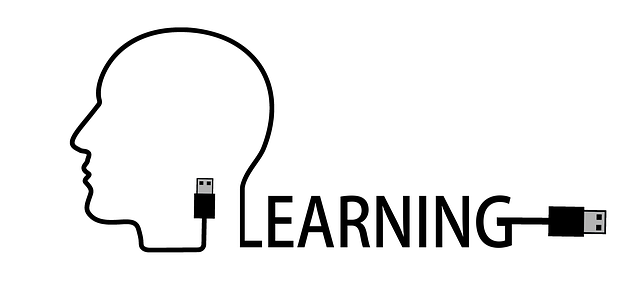 |
 |
Ewa Ostarek doświadczona trenerka języka angielskiego. Autorka wielu artykułów w prasie branżowej. Prowadzi sesje językowe online, konsultacje z elementami neurodydaktyki i coachingu, stacjonarne szkolenia, warsztaty językowe. Angielski i nauczanie to jej pasja, która dzieli się za pośrednictwem swoich podcastów, np.: Więcej niż język angielski oraz strony ewaostarek.pl |